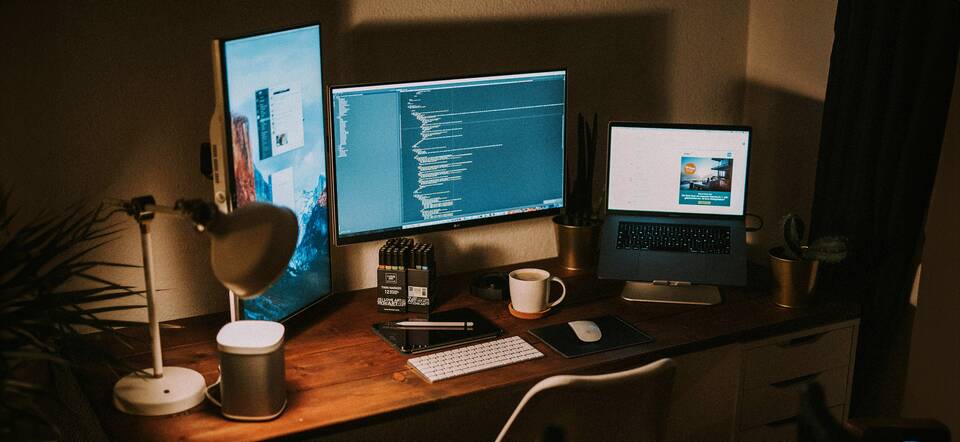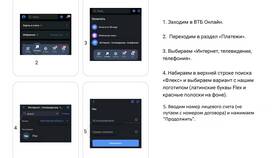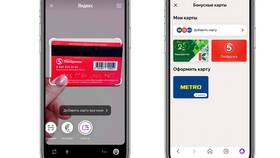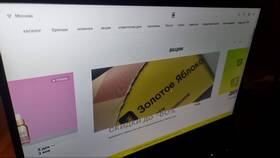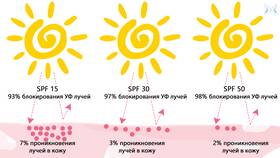Превращение компьютера или ноутбука во внешний дисплей для другого устройства может быть полезным решением в различных ситуациях. Рассмотрим доступные способы реализации этой задачи.
Содержание
Основные методы подключения
- Использование встроенных возможностей операционной системы
- Применение специализированного программного обеспечения
- Физическое подключение через видеовходы (для некоторых ПК)
Способ 1: Программное решение (Windows)
Через встроенную функцию "Проецирование"
- На основном компьютере откройте "Параметры" > "Система" > "Проецирование на этот компьютер"
- Выберите "Доступно везде" или "Доступно в защищенных сетях"
- На устройстве-источнике нажмите Win+P и выберите "Подключиться к беспроводному дисплею"
- Выберите ваш ПК из списка обнаруженных устройств
Способ 2: Использование сторонних программ
| Программа | Особенности |
| Spacedesk | Поддержка Windows, iOS и Android, работа по сети |
| TeamViewer | Удаленный доступ с функцией монитора |
| Miracast | Беспроводная технология для Windows и Android |
Способ 3: Физическое подключение (для ПК с видеовходом)
- Проверьте наличие видеовхода (HDMI-in, DisplayPort-in) на вашем ПК
- Подключите источник сигнала кабелем к соответствующему порту
- Используйте комбинацию клавиш для переключения в режим монитора (если поддерживается)
- Настройте разрешение и частоту обновления
Требования к оборудованию
| Компонент | Минимальные требования |
| Процессор | Двухъядерный 2 ГГц или выше |
| ОЗУ | 4 ГБ (рекомендуется 8 ГБ) |
| Сеть | Гигабитный Ethernet или Wi-Fi 5 для беспроводных методов |
Настройка параметров отображения
- Оптимизируйте разрешение для уменьшения задержки
- Настройте частоту обновления (если возможно)
- Отрегулируйте параметры цветопередачи
- Включите игровой режим для уменьшения задержки ввода
Ограничения и проблемы
- Задержка ввода при беспроводном подключении
- Ограниченная поддержка в старых системах
- Возможные проблемы с защищенным контентом (HDCP)
- Требовательность к ресурсам при высоких разрешениях
Рекомендации по использованию
- Используйте проводное подключение для минимальной задержки
- Закройте фоновые приложения для повышения производительности
- Обновите драйверы видеокарты и сетевого оборудования
- Рассмотрите альтернативные решения для профессионального использования
Использование ПК в качестве монитора требует правильной настройки оборудования и программного обеспечения. Выбор конкретного метода зависит от ваших технических возможностей и требований к качеству изображения.